在当今的互联网架构中,为了优化访问速度、提升安全性或实现特定的网络需求,将不同类型的服务器组合使用是一种常见的策略,利用一台VPS(虚拟专用服务器)作为Windows虚拟主机的中转节点,是一个非常实用且高效的解决方案,本文将深入探讨这一配置的原理、具体实施步骤以及相关的注意事项,帮助您构建一个稳定、高效的网络中转通道。

理解核心概念:为何需要中转?
在开始操作之前,我们首先要明确为什么需要设置VPS中转,Windows虚拟主机,尤其是共享型主机,通常存在一些固有限制:
- 网络线路限制: 部分虚拟主机提供商的网络线路可能对特定地区(如中国大陆)的访问者不够友好,导致延迟高、速度慢。
- IP地址问题: 共享主机的IP地址可能因同服务器上其他用户的行为而被误封,或不够“干净”,影响业务信誉。
- 功能限制: 虚拟主机环境通常不允许用户安装自定义软件或进行底层的网络配置。
而VPS则提供了完全的控制权,您可以自由安装操作系统、配置防火墙、部署各类网络服务,通过将VPS设置为中转,我们可以:
- 优化网络路径: 选择一个网络线路优质的VPS(如CN2 GIA线路),让用户先访问VPS,再由VPS访问虚拟主机,从而绕开拥堵的网络节点,实现加速。
- 隐藏真实IP: 对外只暴露VPS的IP地址,有效保护Windows虚拟主机的真实IP,避免不必要的攻击或干扰。
- 实现功能扩展: 在VPS上部署缓存服务、WAF(Web应用防火墙)等,为后端的Windows虚拟主机提供额外的功能层。
主流中转模式对比
实现中转主要有两种技术路径:反向代理和正向代理,它们的工作原理和适用场景有所不同,理解其区别至关重要。
| 模式 | 原理 | 优点 | 缺点 | 适用场景 |
|---|---|---|---|---|
| 反向代理 | 用户访问VPS,VPS作为代理服务器,将请求转发给后端的Windows虚拟主机,并将返回的内容呈现给用户。 | 对用户透明,无需用户端任何配置;便于在VPS上部署缓存、负载均衡、SSL卸载。 | 配置相对复杂,主要针对Web服务(HTTP/HTTPS)。 | 网站、Web应用加速,隐藏后端服务器IP,统一入口管理。 |
| 正向代理 | 在Windows虚拟主机上设置,让其所有或部分网络请求都通过VPS发出,VPS作为虚拟主机的“网络出口”。 | 可为虚拟主机上的任何应用程序(不限于Web)提供代理,如爬虫、API调用。 | 需要在虚拟主机端进行配置,但共享主机通常不允许安装代理客户端软件。 | 虚拟主机上的程序需要固定IP出口访问外部服务时(如专用API)。 |
对于绝大多数Windows虚拟主机用户而言,反向代理是最可行且最常用的方案,因为它不需要在权限受限的虚拟主机上进行任何软件安装,接下来的内容将重点介绍如何使用Nginx在VPS上配置反向代理。
实战配置:在VPS上部署Nginx反向代理
本教程以一台Linux系统的VPS(如Ubuntu/CentOS)为例,使用Nginx作为反向代理软件。
第一步:准备工作
- 拥有一台Windows虚拟主机: 确保其正常运行,并记录下其IP地址(
2.3.4)和您网站绑定的域名或端口(80端口)。 - 拥有一台VPS: 推荐选择网络线路优质的VPS,并记录下其IP地址(
6.7.8)。 - 一个域名(可选但推荐): 将您的域名解析到VPS的IP地址
6.7.8,这样用户可以通过域名访问,而不是直接通过IP。
第二步:在VPS上安装Nginx
通过SSH连接到您的VPS,执行以下命令安装Nginx。
对于Ubuntu/Debian系统:
sudo apt update sudo apt install nginx -y
对于CentOS/RHEL系统:

sudo yum install epel-release -y sudo yum install nginx -y
安装完成后,启动Nginx并设置开机自启:
sudo systemctl start nginx sudo systemctl enable nginx
在浏览器中访问您的VPS IP地址 http://5.6.7.8,应该能看到Nginx的欢迎页面,表示安装成功。
第三步:配置Nginx反向代理
接下来是核心步骤,我们需要创建一个新的Nginx配置文件来定义反向代理规则。
创建配置文件:
sudo nano /etc/nginx/sites-available/your_proxy_config
(将
your_proxy_config替换为一个有意义的名字,如my_site_proxy)在文件中填入以下配置内容:
server { listen 80; server_name your-domain.com; # 替换为您的域名,或直接使用VPS的IP location / { proxy_pass http://1.2.3.4; # 替换为您的Windows虚拟主机IP proxy_set_header Host $host; proxy_set_header X-Real-IP $remote_addr; proxy_set_header X-Forwarded-For $proxy_add_x_forwarded_for; proxy_set_header X-Forwarded-Proto $scheme; } }配置详解:
listen 80;: 监听80端口,用于接收HTTP请求。server_name your-domain.com;: 指定此配置生效的域名,如果未使用域名,可填写VPS的IP地址。location / { ... }: 匹配所有请求。proxy_pass http://1.2.3.4;: 这是核心指令,将所有收到的请求转发到http://1.2.3.4(您的Windows虚拟主机)。proxy_set_header指令组:这些非常重要,它们将原始请求的一些头部信息(如用户真实IP、请求的域名)传递给后端主机,确保后端程序能正确识别用户信息。
启用配置并重启Nginx:

# 创建软链接,启用配置 sudo ln -s /etc/nginx/sites-available/your_proxy_config /etc/nginx/sites-enabled/ # 测试配置文件语法是否正确 sudo nginx -t # 如果没有错误,重启Nginx使配置生效 sudo systemctl restart nginx
第四步:测试与验证
在浏览器中访问您在 server_name 中配置的域名或VPS的IP地址,如果一切正常,您应该能看到Windows虚拟主机上托管的网站内容,至此,一个基本的反向代理中转就设置完成了。
安全与进阶优化
为了使中转服务更加安全和高效,建议进行以下优化:
- 启用HTTPS: 使用Let’s Encrypt为您的域名(指向VPS)申请免费的SSL证书,实现全站HTTPS加密,这不仅能保护数据传输安全,还能获得搜索引擎的青睐。
- 配置缓存: 对于静态资源(如图片、CSS、JS文件),可以在Nginx上配置缓存,减轻后端虚拟主机的压力,并大幅提升访问速度。
- 防火墙设置: 在VPS上配置防火墙(如UFW),只开放必要的端口(如80, 443),提高服务器的安全性。
相关问答FAQs
问题1:我设置了中转,但访问VPS的IP比直接访问虚拟主机的IP还慢,可能是什么原因?
解答: 这种情况通常由以下几个因素导致:
- VPS地理位置不佳: 如果您的VPS和目标用户之间的物理距离或网络路径比虚拟主机更差,中转反而会成为瓶颈,请选择网络线路更优、地理位置更贴近用户的VPS。
- VPS性能低下: VPS本身的硬件配置(CPU、内存)过低,无法高效处理代理请求,导致延迟增加。
- Nginx配置不当: 缺少必要的优化,如未启用
gzip压缩、未配置缓存等。 - 网络波动: VPS或虚拟主机所在的网络环境出现临时性问题,建议使用
ping或mtr等工具分别测试从用户端到VPS、从VPS到虚拟主机的网络质量,进行分段排查。
问题2:如何确保我的中转流量是安全的,防止数据在传输过程中被窃听?
解答: 保障中转流量的安全主要依赖于加密,最关键的一步是在作为中转站的VPS上启用HTTPS(SSL/TLS加密),您可以按照以下步骤操作:
- 在VPS上安装Certbot工具(
sudo apt install certbot python3-certbot-nginx)。 - 确保您的域名已正确解析到VPS的IP,并且Nginx配置文件中的
server_name已填写该域名。 - 运行命令
sudo certbot --nginx,Certbot会自动为您申请证书并修改Nginx配置,强制所有HTTP请求跳转到HTTPS。
这样,用户浏览器到VPS之间的链路就被加密了,至于VPS到Windows虚拟主机的链路,如果它们位于同一个内网或可信的数据中心,通常是安全的,如果跨越公网,您也可以考虑构建一个专用的加密隧道(如WireGuard或OpenVPN),但这会增加配置的复杂性,对于绝大多数Web应用场景,仅在用户端与VPS之间建立HTTPS加密已足够安全。
【版权声明】:本站所有内容均来自网络,若无意侵犯到您的权利,请及时与我们联系将尽快删除相关内容!




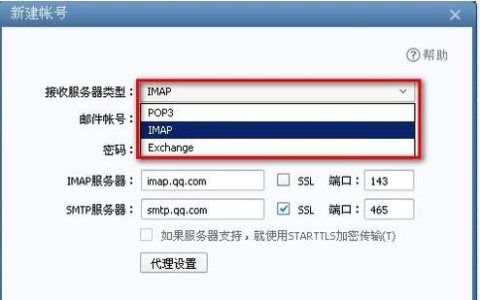

发表回复